タッチクルーザーEXの使いかた
LINEやカメラ、ブラウザなどを操作するとき、タッチエリアを指で触れて操作ができます。
タッチクルーザーEXに対応した機能で、タッチクルーザーEXを有効にすると、画面に表示される![]() (ポインタ)を操作できるようになります。
(ポインタ)を操作できるようになります。
 タッチクルーザーEXの利用について
タッチクルーザーEXの利用について
次のような操作を行うと、動作しないことがあります。
- 手袋をした指や爪の先での操作
- ペン、ボールペン、鉛筆など先のとがったものでの操作
- 異物を操作面に載せたままでの操作
- 水分が付着した状態での操作
 タッチクルーザーEXの操作方法を確認する
タッチクルーザーEXの操作方法を確認する
操作方法について詳しくは、次の操作でガイドをご確認ください。


 ツール
ツール タッチクルーザーEX操作ガイド
タッチクルーザーEX操作ガイド
タッチクルーザーEXを有効にする
 ステータスバーに
ステータスバーに が表示されているときに
が表示されているときに (長押し)
(長押し)
![]() が
が![]() に変わり、タッチクルーザーEXが有効になります。
に変わり、タッチクルーザーEXが有効になります。
- タッチクルーザーEXの操作説明画面が表示された場合は、画面に従って操作してください。
- タッチクルーザーEXが有効の場合でも、キー操作は可能です(一部のアプリを除く)。
 タッチクルーザーEXを無効にする
タッチクルーザーEXを無効にする
 ステータスバーに
ステータスバーに が表示されているときに
が表示されているときに (長押し)
(長押し)
![]() が
が![]() に変わり、タッチクルーザーEXが無効になります。
に変わり、タッチクルーザーEXが無効になります。
- タッチクルーザーEXを無効にしたまま機能を終了すると、再度タッチクルーザーEXに対応した機能を起動してもタッチクルーザーEXは有効になりません。
タップ
タッチエリアに軽く触れて、すぐに指を離します。2回連続で同じ位置をタップする操作をダブルタップと呼びます。
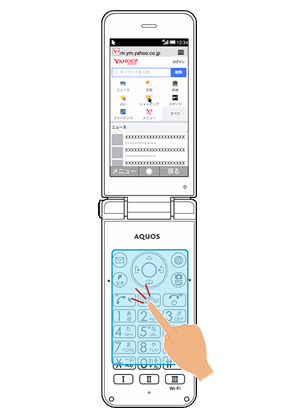
- 目的の項目の上に「
 」を移動してタップすると、その項目が決定(実行)されます。
」を移動してタップすると、その項目が決定(実行)されます。 - 静止画表示中などにダブルタップすると、画面を拡大/縮小します。
ドラッグ
タッチエリアに軽く触れて、指を離さない状態を保ち「![]() 」を「
」を「![]() 」にします。タッチエリアに指を軽く触れたまま、目的の方向や位置へなぞります。
」にします。タッチエリアに指を軽く触れたまま、目的の方向や位置へなぞります。

- リスト画面のスクロールなどを行います。
 スクロールの動作について
スクロールの動作について
「![]() 」を画面端まで移動させた状態で、さらに画面の外側方向へ指を動かすと、自動で画面のスクロールができます。指を離すと、スクロールが停止します。
」を画面端まで移動させた状態で、さらに画面の外側方向へ指を動かすと、自動で画面のスクロールができます。指を離すと、スクロールが停止します。
- 自動スクロール中に画面のスクロール方向に指を動かすと、スクロールが速くなります。
ピンチ
2本の指でタッチエリアに触れたまま指を開いたり(ピンチアウト)、閉じたり(ピンチイン)します。

- 画像などを拡大/縮小します。